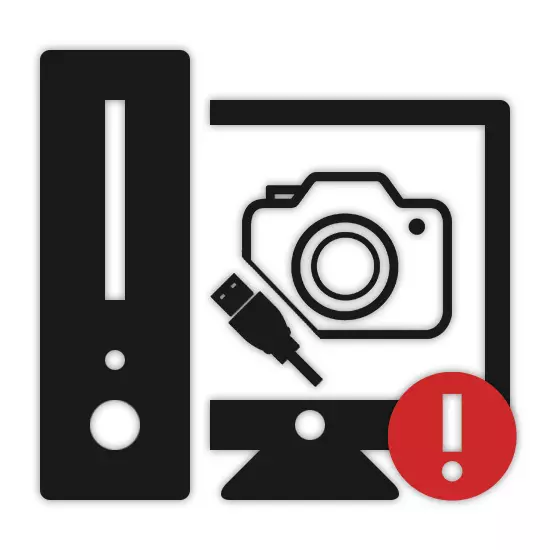
බොහෝ විට, කැමරාව පරිගණකයට සම්බන්ධ කිරීම සඳහා USB කේබලයක් පරිගණකයට සම්බන්ධ කිරීම සඳහා භාවිතා කරන අතර එය ෆ්ලෑෂ් ඩ්රයිව් අරාරෝදේකරා සහ කාට්රයිඩ් මිලදී ගැනීමේ අවශ්යතාවය මුළුමනින්ම ඉවත් කරයි. කෙසේ වෙතත්, සමහර විට පරිගණකය කැමරාව වැරදි ලෙස දකින හෝ එය කිසිසේත් හඳුනා නොගනී. මෙම දුෂ්කරතාවය විසඳීම සඳහා, අපි මෙම ලිපිය සකස් කර ඇත්තෙමු.
පරිගණකය USB කැමරාවක් නොපෙනේ
සලකා බැලීමේ ගැටලුව බොහෝ හේතු තිබේ, ඒවායින් බොහොමයක් අපි කියන්නට උත්සාහ කරමු. ඒ අතරම, කැමරාවේ බිඳවැටීම හෝ යූඑස්බී වරාය මුළුමනින්ම එය කළ හැකි බැවින්, සියලු අක්රමිකතා තුරන් කළ නොහැක.හේතුව 1: වැඩ නොකරන USB වරාය
ගැටලුවට වඩාත් පොදු හේතුව වූයේ පරිගණකයේ භාවිතා කළ USB වරායේ අක්රිය වීමයි. සියලුම පළාත් සභා වලින් සමන්විත වන USB 3.0 වරායක් හරහා බොහෝ නවීන කැමරා සම්බන්ධ කළ යුතුය.

පරිගණකය බැලීමට පරිගණකය සෑදීම සඳහා, ඔබ වෙනත් USB පෝට් එකක් භාවිතා කළ යුතුය. ඒ අතරම, පද්ධති ඒකකයේ ඉදිරිපස පුවරුවේ හෝ යූඑස්බී ස්ප්ලිටර් වල ඉදිරිපස පුවරුවේ සම්බන්ධක නොසලකා හරිමින් උපාංගය මවු පුවරුවට කෙලින්ම සම්බන්ධ කළ යුතුය.
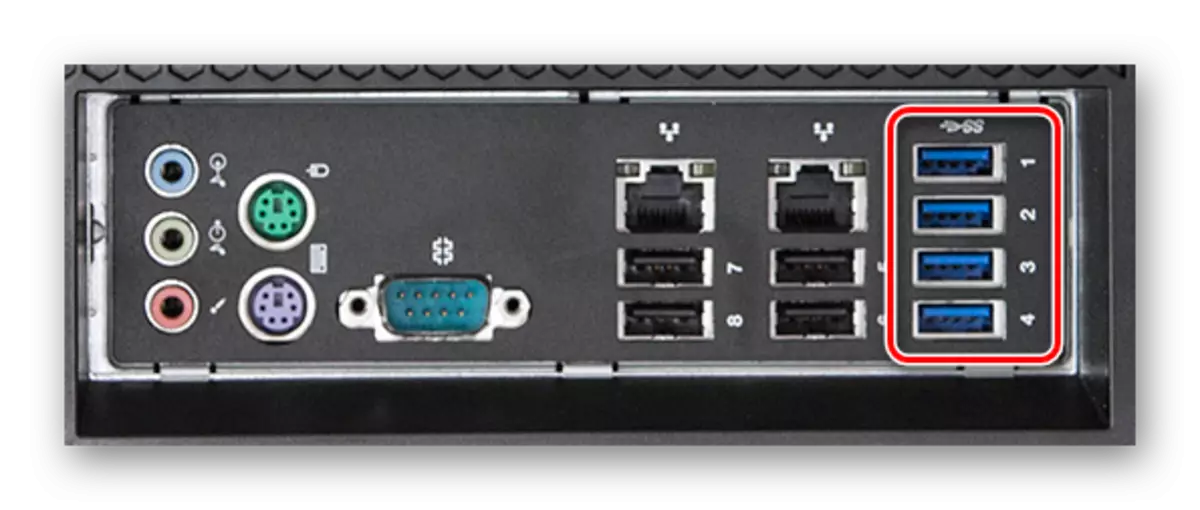
සමහර අවස්ථාවල USB වරායන් දෝෂ හෝ ආබාධිත විය හැකිය. එවැනි ගැටළු තුරන් කිරීම සඳහා, අපගේ වෙබ් අඩවියේ අදාළ ලිපි වලින් ඔබට හුරුපුරුදු විය හැකිය.
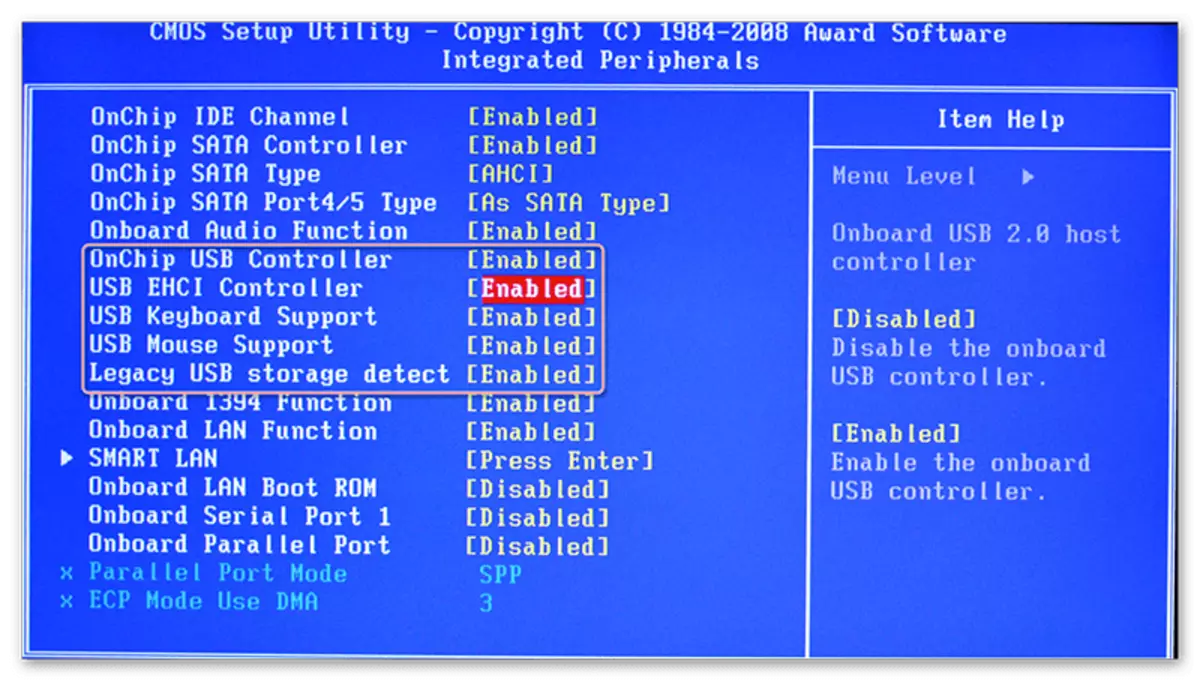
වැඩිදුර කියවන්න:
BIOS හි USB වරාය සක්රීය කරන්නේ කෙසේද?
USB වරාය ලැප්ටොප් පරිගණකයක ක්රියා නොකරයි
මෙහෙයුම් පද්ධතිය නැවත ස්ථාපනය කිරීමෙන් හෝ යාවත්කාලීන කිරීමෙන් පසු සමහර විට දුෂ්කරතා ඇති වේ. මෙම අවස්ථාවේ දී, අපි අදාළ තීරණ තනි පුද්ගල ලිපිවල සකස් කළෙමු.
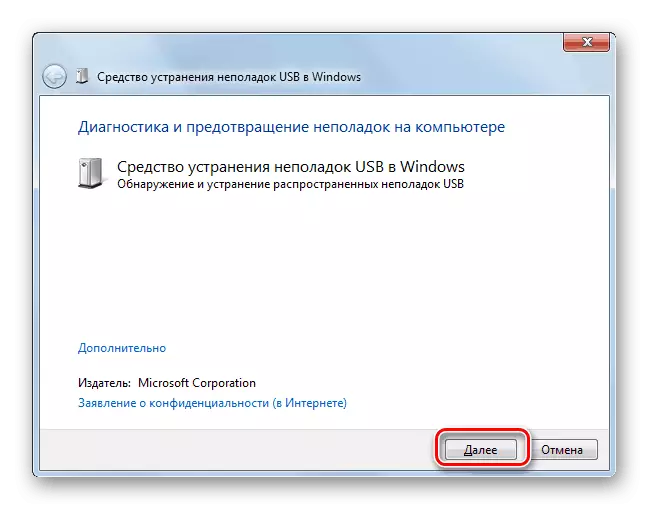
වැඩිදුර කියවන්න:
වින්ඩෝස් ස්ථාපනය කිරීමෙන් පසු USB ක්රියා නොකරයි
වින්ඩෝස් USB උපාංග දකින්නේ නැත
හේතුව 2: USB කේබල් දෝෂයක්
දෙවැන්න, නමුත් පොදු හේතුවක් නොවේ, වැඩ නොකරන USB කේබලය භාවිතා කිරීමයි. එවැනි දෝෂ හේතුවෙන් කැමරාව පරිගණකයකින් හඳුනාගත හැකි නමුත් බොහෝ විට දත්ත එයින් සම්ප්රේෂණය කළ නොහැක.

මෙම ගැටළුව සම්බන්ධයෙන් සැක සහිත, ඔබ භාවිතා කරන කේබලය පරීක්ෂා කළ යුතුය, උදාහරණයක් ලෙස, වෙනත් සුදුසු උපාංගයක් හෝ පරිගණකයක් භාවිතා කිරීම. දෝෂය සුරකින විට, කම්බි වෙනුවට වාරය ප්රතිස්ථාපනය කිරීමට උත්සාහ කිරීම හෝ කාර්ඩ්රයිඩ් හරහා මතක කාඩ්පත කැමරාව හරහා පරිගණකයට කෙලින්ම සම්බන්ධ කරන්න.
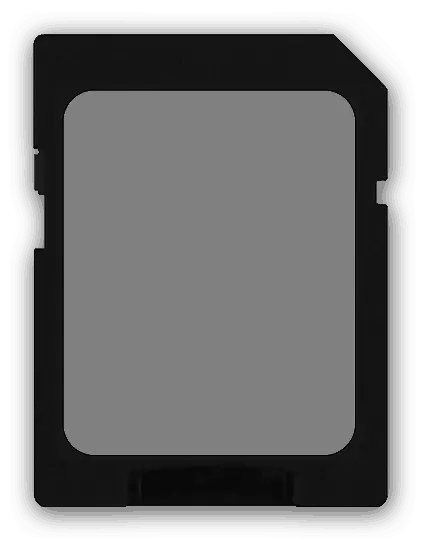
තව දුරටත් කියවන්න: පරිගණකයකට හෝ ලැප්ටොප් පරිගණකයකට මතක කාඩ්පතක් සම්බන්ධ කරන්නේ කෙසේද?
හේතුව 3: අඩු බැටරි තොප්පිය
ඕනෑම නවීන කැමරාවක් පාහේ පරිගණකයකට සම්බන්ධ කළ නොහැකි නම් එහි සම්මත බැටරියට ප්රමාණවත් තරම් ගාස්තුවක් අවශ්ය නොවේ. ඒ අනුව, එය නැවත ආරෝපණය කිරීම මත තැබීම අවශ්ය වන අතර, ටික වේලාවකට පසු පරිගණකය හා සම්බන්ධ වීමට ගත් උත්සාහය නැවත සිදු කරන්න.
සටහන: සමහරක්, නමුත් සෑම උපාංගයක්ම සම්බන්ධ කිරීමෙන් පසු සෑම උපාංගයක්ම පරිගණකයෙන් කෙලින්ම අය කළ නොහැක.

වෙනත් දේ අතර, USB කේබලයක් හරහා පරිගණකයකට සම්බන්ධ වීමෙන් පසු කැමරාව සක්රිය කිරීමේ අවශ්යතාවය ගැන ඔබ අමතක නොකළ යුතුය. බොහෝ අවස්ථාවන්හීදී, එහි සම්මත කාර්යයන් අවහිර කරනු ලැබේ, නමුත් ඒ සමඟම පරිගණකයට දත්ත හුවමාරුව ලබා ගත හැකිය.
හේතුව 4: රියදුරන් අතුරුදහන්
බොහෝ කැමරාවල නිෂ්පාදකයින් බොහෝ විට කට්ටලවල ඇතුළත් කර ඇත්තේ ලිපිගොනු සහ ධාවක සමඟ පහසු මෙහෙයුමක් සඳහා උපයෝගීතාවයක් ඇතුළත් විශේෂ මෘදුකාංගයක් සපයන්න. ඔබගේ උපාංගය පරිගණකය නිසියාකාරව හඳුනා නොගන්නේ නම්, ඔබ වාහකයාගෙන් මෘදුකාංග ස්ථාපනය කළ යුතුය.

කට්ටලයේ ධාවක හා මෘදුකාංගවලට අමතරව, වෙළඳසැල්වල ධාවනය වන රියදුරන්ට අමතරව නිල වෙබ් අඩවියේ අවශ්ය සියල්ල සංවර්ධකයින්ට ප්රකාශ කළ හැකිය. එය බාගත කර ස්ථාපනය කිරීමට, ඔබගේ උපාංගයේ සම්පත් මත රියදුරන්ට පිවිසෙන්න.
කැනන්
නිකොන්.
ෆුජිෆිම්
ඔලිම්පස්.
Sony
හේතුව 5: පද්ධති ආසාදනය
මෙම ගැටළුව අර්ධ වශයෙන් පමණක් අදහස් කරන්නේ ඔබේ මාතෘකාවයි, බොහෝ වෛරස් ඇති නිසා, ඒවායින් සමහරක් ඉවත් කළ හැකි මාධ්යවල ලිපිගොනු අවහිර කළ හැකිය. දත්ත බොහෝ විට නොවෙනස්ව පවතී, අනිෂ්ට මෘදුකාංග ඉවත් කරන තෙක් ඔවුන්ට බැලීමට නොහැකි වනු ඇත.
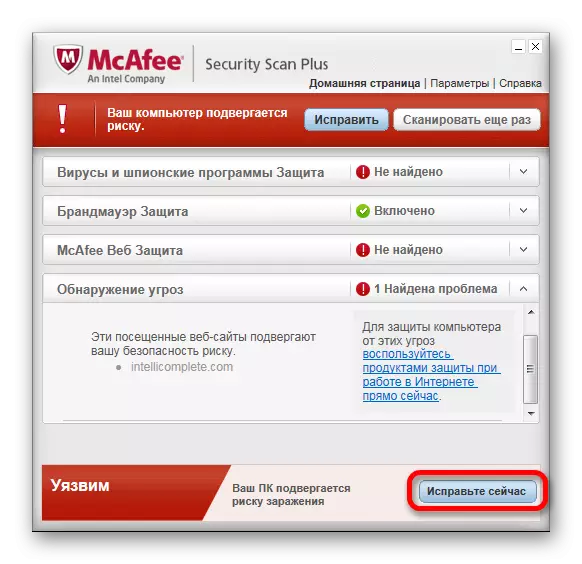
වෛරස් වලින් මිදීමට, ඔබට සබැඳි සේවා හෝ විශේෂ වැඩසටහන් භාවිතා කරමින් අපගේ වෙබ් අඩවියේ සුදුසු උපදෙස් සඳහා යොමු කළ හැකිය. නිසි ලෙස, ඔබට අනවශ්ය මෘදුකාංග වලින් මෙහෙයුම් පද්ධතිය පහසුවෙන් පිරිසිදු කළ හැකි අතර දත්ත බැලීමට ඔබට කැමරාව සම්බන්ධ කළ හැකිය.
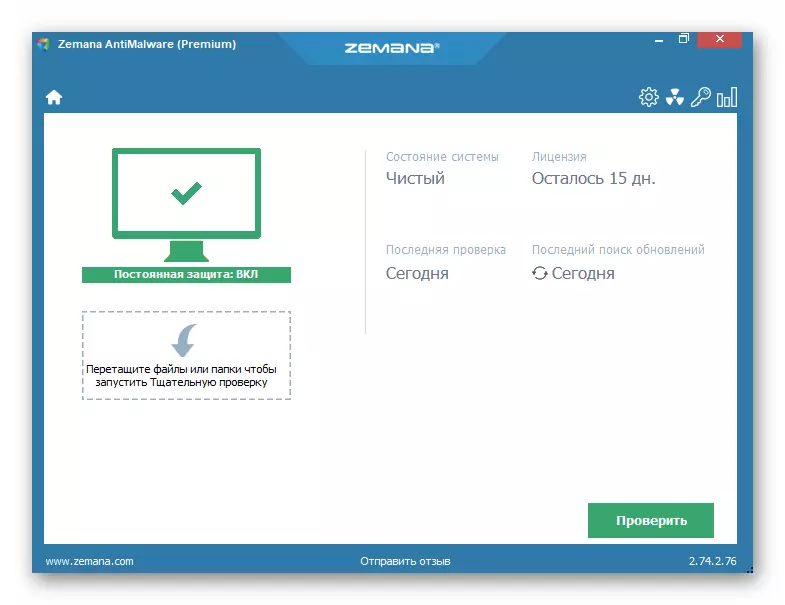
වැඩිදුර කියවන්න:
වෛරස් සඳහා පරිගණකයක් පරීක්ෂා කිරීම සඳහා මාර්ගගත සේවා
ප්රති-වයිරස භාවිතා නොකර වෛරස් සඳහා පරිගණකයක් පරීක්ෂා කිරීම
පරිගණකයකින් වෛරස් ඉවත් කිරීමේ වැඩසටහන්
නිගමනය
මෙම උපදෙස් කියවීමෙන් පසු, ඔබ පහසුවෙන් එම කාර්යය විසඳා කැමරාව පරිගණකයට නිවැරදිව සම්බන්ධ කරනු ඇත. ලිපිය යටතේ ඇති අදහස් දැක්වීමේදී ඔබේ ප්රශ්න සමඟ ඔබට සැමවිටම අප හා සම්බන්ධ විය හැකිය.
